Erstellen Sie eine Verknüpfung für Windows Defender Quick Scan in Windows 10
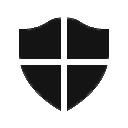
Windows Defender ist die integrierte Sicherheits-App, die seit Windows Vista standardmäßig mit Windows gebündelt ist. Obwohl Microsoft behauptet, dass es nur einen grundlegenden Virenschutz bietet, ist es besser, es vorinstalliert und ausgeführt zu haben, als überhaupt keine Anti-Malware zu verwenden. Wenn Sie Windows Defender haben aktiviert, ist es möglicherweise hilfreich, eine Verknüpfung zum Starten eines Quick Scans zu erstellen.
Dieser Trick beinhaltet das Konsolendienstprogramm MpCmdRun.exe, das Teil von Windows Defender ist und hauptsächlich für geplante Scanaufgaben von IT-Administratoren verwendet wird.
Spitze: Offline-Updates für Windows Defender für Windows 10 herunterladen.
Das Tool MpCmdRun.exe verfügt über eine Reihe von Befehlszeilenoptionen, die durch Ausführen von MpCmdRun.exe mit "/?" angezeigt werden können. Die Option
"/Scan ScanType 1" ist genau das, was wir suchen.
Zu Führen Sie Quick Scan mit Windows Defender mit einem Klick aus, folge den Anweisungen unten.
- Klicken Sie mit der rechten Maustaste auf den Desktop und wählen Sie Neu - Verknüpfung.
- Geben Sie im Feld für das Verknüpfungsziel den folgenden Befehl ein oder kopieren Sie ihn und fügen Sie ihn ein:
"C:\Programme\Windows Defender\MpCmdRun.exe" /Scan ScanType 1
Siehe folgenden Screenshot:
Alternativ können Sie den folgenden Befehl verwenden:
"C:\Programme\Windows Defender\MSASCui.exe" -QuickScan
Schließlich minimiert der nächste Befehl das GUI-Fenster auf die Taskleiste:"C:\Programme\Windows Defender\MSASCui.exe" -QuickScan -hide
- Geben Sie einen nützlichen Namen für Ihre neue Verknüpfung ein.
- Das Verknüpfungssymbol finden Sie in der folgenden Datei:
"C:\Programme\Windows Defender\MSASCui.exe"
Du bist fertig.
